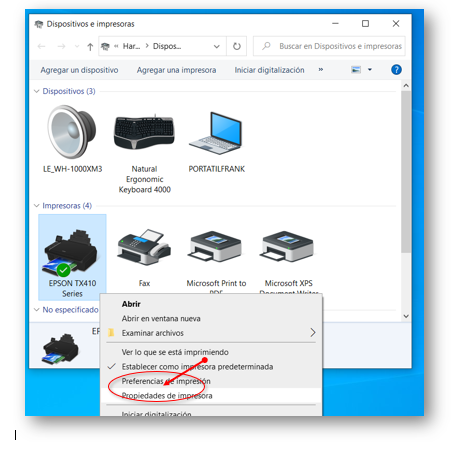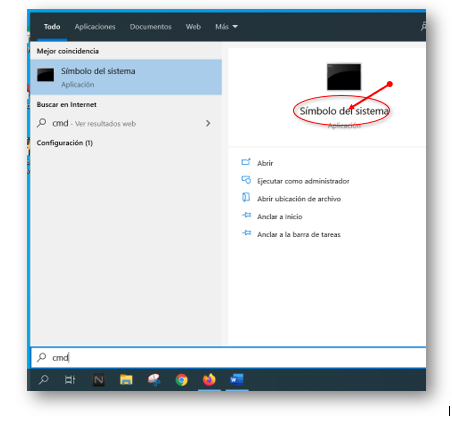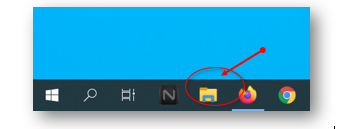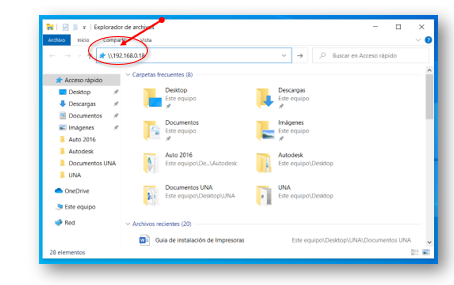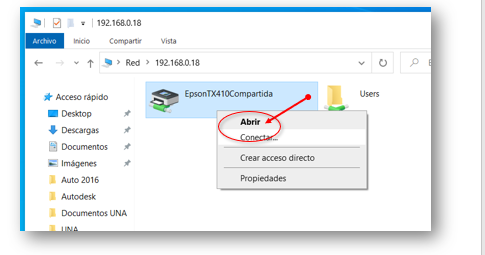...
12. Posteriormente, en el apartado Hardware y sonido, deberá hacer clic en Ver dispositivos e impresoras.
13. A continuación, debe obtener la dirección IP del equipo.
13.1 En el menú de inicio de Windows debe digitar en el cuadro de búsqueda: “cmd” y seleccionar el Símbolo del sistema.
14. Seguidamente, en el equipo que desea instalar la impresora.
Una vez que la impresora ha sido compartida en la red y cuenta con la dirección IP de la máquina, en el equipo que se desea instalar la impresora abra el Explorador de Windows.
15. A continuación, en el cuadro del nombre, coloque la dirección IP del equipo anfitrión antecedida por dos "backslash" (barra inversa “\”, en el teclado la tecla Alt 92) y debe presionar la tecla enter
15. Seguidamente se mostrarán las carpetas e impresoras compartidas. Deberá hacer clic con el botón secundario de mouse en la impresora y seleccionar Conectar.
16. Se procederá a instalar la impresora seleccionada.
Instalar una impresora que cuente con un puerto de red y tenga la dirección IP asignada
- Esta tarea es más fácil que el proceso anterior ya que solo se debe ir al Panel de control y luego seleccionar instalar impresora de red y seguidamente, selecciona la impresora deseada. Se puede buscar directamente una impresora por la IP o por el nombre de ésta.
2. Una vez instalada la impresora, se selecciona y se coloca como predeterminada dando clic
derecho sobre la impresora. Se debe tomar en cuenta que la impresora predeterminada es en la
que por default se va a imprimir.
3. Fin de la configuración.
| Info |
|---|
Artículos relacionados
...